Usuń wirusa Newsearch123.com (Darmowy poradnik)
Instrukcja usuwania wirusa Newsearch123.com
Czym jest Wirus Newsearch123.com?
Wyszukiwarka Newsearch123.com wygląda niezawodnie i bezpieczne, niestety, nie możemy w ten sposób opisać tej strony. W rzeczywistości, spowodowała ona wiele dyskusji między użytkownikami komputerów, ze względu na jej podejrzaną funkcjonalność. Wielu użytkowników już narzeka na przekierowania Newsearch123.com, reklamy i inne irytujące zakłócenia podczas przeglądania stron w Internecie. Więc jeśli zauważyłeś, że strona ta zastąpiła twoją stronę główną bez twojej zgody, powinieneś przeczytać ten artykuł.
Co powinieneś wiedzieć na temat Newsearch123.com?
Ta strona wydaje się być wiarygodna na pierwszy rzut oka, ale nie jest godną zaufania wyszukiwarką w ogóle, może ustawić się jako nowa strona główna na każdej przeglądarce internetowej zainstalowanej na komputerze. Może wpłynąć na Mozilla Firefox, Internet Explorer, Google Chrome i również kilka innych przeglądarek internetowych. Bądź ostrożny, jeśli widzisz, że ta strona ustawiła się u ciebie jako strona główna, ponieważ jest ona uważana za porywacza przeglądarki. Wskazuje to również na fakt, że twój system komputerowy zainfekował potencjalnie niepożądany program (PUP), a jedynym sposobem, aby usunąć tego kłopotliwego porywacza Newsearch123.com z przeglądarek internetowych jest odinstalowanie całkowicie PUP Newsearch123.com z komputera.
W takim razie co dzieje się kiedy ta szkodliwa aplikacja dostanie się na twój system PC?
Gdy ta aplikacja zakradnie się do systemu, dodaje swoje rozszerzenie przeglądarki do każdego programu przeglądarki internetowej, który znajdzie w komputerze. To rozszerzenie zmienia stronę główną na stronę mysearch123, a także rozpoczyna śledzenie aktywności przeglądania. Bądź gotów ujawnić swoją historię przeglądania, pobrane pliki, zakładki, adresy IP, geolokalizację PC i podobne informacje dla twórców tego podejrzanego programu. Musimy ostrzec, że ta wątpliwa aplikacja może udostępnić te dane innym firmom, a nawet próbować je sprzedać. Jednak to nie jest najgorsza rzecz, która ta aplikacja może zrobić.
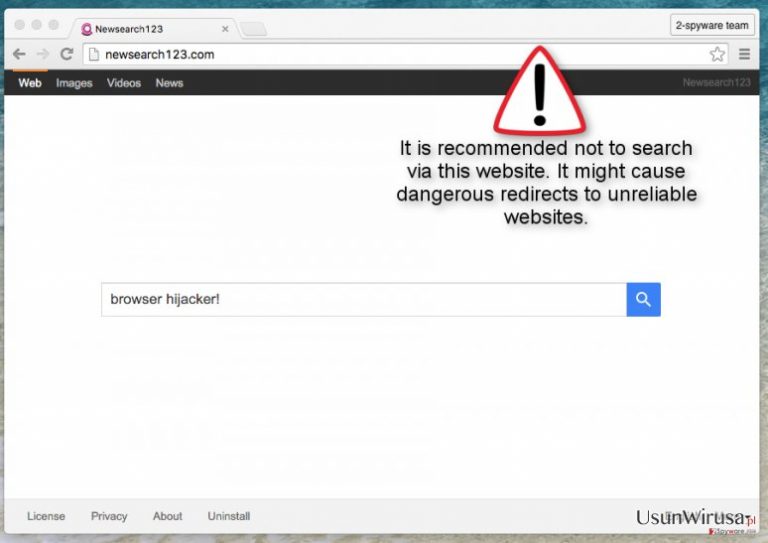
Najbardziej niebezpieczna rzecz, którą porywacz przeglądarki Newsearch123.com może zrobić jest to, że dostarcza zmienione rezultaty wyszukiwania. Więc nawet jeśli te wyniki wyszukiwania wyglądają zupełnie normalnie, należy pamiętać, że niektóre z nich mogą zawierać dołączone do nich zwodnicze hiperłącza, a kliknięcie na takie wyniki może spowodować przekierowanie Newsearch123.com do niepewnych i niebezpiecznych stron internetowych, które należą do innych firm stron trzecich, które sponsorują tę aplikację i jej twórców. Niestety, niektóre z tych stron mogą być zakaźne lub prosić o zainstalowanie niebezpiecznych aplikacji. Aby uniknąć instalowania ryzykownego oprogramowania, zalecamy zignorować strony porywacza Newsearch123.com i szukać rozwiązania dla tego problemu. Możesz łatwo odinstalować ten podejrzany program automatycznie – jedyne co potrzebne to zainstalowanie oprogramowania FortectIntego (które walczy z programami szpiegującymi i złośliwym oprogramowaniem) i uruchomić na nim pełne skanowanie systemu.
W jaki sposób Newsearch123.com porwał mój komputer?
Krótko mówiąc, ta szkodliwa aplikacja rozprzestrzenia się w wiązkach oprogramowania (innymi słowy, pakiety programowe), jako „zalecane pobrania”. Możesz przypadkowo zainstalować taki program jeśli wybierzesz tryb instalacji dymyślnej lub standardowej (czasami nazywana jako zwykła lub ekspresowa). NIE wybieraj tych trybów instalacji. Nie ujawniają twobie istotnych informacji o swoich działaniach i nie pozwalają skonfigurować instalacji oprogramowania. Dlatego należy wybrać opcję instalacji klienta zaawansowanej lub niestandardowej. Te dwie opcje dostarczają listę sugestii do zainstalowania „zalecanych aplikacji”, a lista ta obejmuje zazwyczaj kilka programów PUP. Możesz odmówić zainstalowania ich po prostu poprzez usunięcie zaznaczenia w pobliżu takich propozycji.
Aby dowiedzieć się, w jaki sposób możesz odinstalować tą aplikację, czytaj dalej na stronie 2.
Jak odinstalować tą aplikację?
Na szczęście, wirus Newsearch123.com może być łatwo usunięty na dwa różne sposoby!
- Pierwszy sposób polega na tym, że można użyć rozwiązania usuwania ręcznego. Do tego celu przygotowaliśmy listę wytycznych dla Ciebie – znajdziesz je poniżej tego artykułu.
- Drugą metodą jest usunięcie wirusa Newsearch123.com automatycznie. Ta metoda jest zalecana przez ekspertów bezpieczeństwa komputerowego, ponieważ jest to bezpieczniejszy, łatwiejszy i szybszy sposób, aby wykryć i usunąć wszystkie pasożyty komputerowe, które mogą siedzieć na twoim komputerze i pracować w ciszy. Użyj jednego z następujących programów do wyeliminowania tego intruza PC automatycznie:
Możesz usunąć szkody spowodowane przez wirusa za pomocą FortectIntego. SpyHunter 5Combo Cleaner i Malwarebytes są zalecane do wykrywania potencjalnie niechcianych programów i wirusów wraz ze wszystkimi związanymi z nimi plikami i wpisami do rejestru.
Instrukcja ręcznego usuwania wirusa Newsearch123.com
Odinstaluj z systemu Windows
Aby usunąć Wirus Newsearch123.com z komputerów z systemem Windows 10/8, wykonaj te kroki:
- Wpisz Panel sterowania w pole wyszukiwania Windows i wciśnij Enter lub kliknij na wynik wyszukiwania.
- W sekcji Programy wybierz Odinstaluj program.

- Znajdź na liście wpisy powiązane z Wirus Newsearch123.com (lub dowolny inny niedawno zainstalowany podejrzany program).
- Kliknij prawym przyciskiem myszy na aplikację i wybierz Odinstaluj.
- Jeśli pojawi się Kontrola konta użytkownika, kliknij Tak.
- Poczekaj na ukończenie procesu dezinstalacji i kliknij OK.

Jeśli jesteś użytkownikiem Windows 7/XP, postępuj zgodnie z następującymi instrukcjami:
- Kliknij Start > Panel sterowania zlokalizowany w prawym oknie (jeśli jesteś użytkownikiem Windows XP, kliknij na Dodaj/Usuń programy).
- W Panelu sterowania wybierz Programy > Odinstaluj program.

- Wybierz niechcianą aplikację klikając na nią raz.
- Kliknij Odinstaluj/Zmień na górze.
- W oknie potwierdzenia wybierz Tak.
- Kliknij OK kiedy proces usuwania zostanie zakończony.
Usuń Newsearch123.com z systemu Mac OS X
-
Jeżeli korzystasz z OS X, kliknij przycisk Go na samej górze strony i wybierz Applications.

-
Poczekaj aż zobaczusz folder Applications i poszukaj w nimNewsearch123.com czy też innych podejrzanych pogramów, króre mogą się w nim znajdować. Teraz kliknij prawym przyciskiem myszy na każdym z tych wyników i wybierz Move to Trash.

Zresetuj MS Edge/Chromium Edge
Usuń niechciane rozszerzenia z MS Edge:
- Wybierz Menu (trzy poziome kropki w prawym górnym rogu okna przeglądarki i wybierz Rozszerzenia.
- Wybierz z listy rozszerzenie i kliknij na ikonę koła zębatego.
- Kliknij Odinstaluj na dole.

Wyczyść pliki cookie i inne dane przeglądania:
- Kliknij na Menu (trzy poziome kropki w prawym górnym rogu okna przeglądarki) i wybierz Prywatność i bezpieczeństwo.
- Pod Wyczyść dane przeglądania wybierz Wybierz elementy do wyczyszczenia.
- Zaznacz wszystko (oprócz haseł, chociaż możesz chcieć uwzględnić licencje na multimedia w stosownych przypadkach) i kliknij Wyczyść.

Przywróć ustawienia nowej karty i strony głównej:
- Kliknij na ikonę menu i wybierz Ustawienia.
- Następnie znajdź sekcję Uruchamianie.
- Kliknij Wyłącz, jeśli znalazłeś jakąkolwiek podejrzaną domenę.
Zresetuj MS Edge, jeśli powyższe kroki nie zadziałały:
- Wciśnij Ctrl + Shift + Esc, żeby otworzyć Menedżera zadań.
- Kliknij na strzałkę Więcej szczegółów u dołu okna.
- Wybierz kartę Szczegóły.
- Teraz przewiń w dół i zlokalizuj wszystkie wpisy zawierające Microsoft Edge w nazwie. Kliknij na każdy z nich prawym przyciskiem myszy i wybierz Zakończ zadanie, by zatrzymać działanie MS Edge.

Jeżeli to rozwiązanie ci nie pomogło, możesz musieć skorzystać z zaawansowanej metody resetowania Edge. Pamiętaj, że zanim przejdziesz dalej, musisz wykonać kopię zapasową swoich danych.
- Znajdź na swoim komputerze następujący folder: C:\\Users\\%username%\\AppData\\Local\\Packages\\Microsoft.MicrosoftEdge_8wekyb3d8bbwe.
- Wciśnij Ctrl + A na klawiaturze, by zaznaczyć wszystkie foldery.
- Kliknij na nie prawym przyciskiem myszy i wybierz Usuń.

- Teraz kliknij prawym przyciskiem myszy na przycisk Start i wybierz Windows PowerShell (Administrator).
- Kiedy otworzy się nowe okno, skopiuj i wklej następujące polecenie, a następnie wciśnij Enter:
Get-AppXPackage -AllUsers -Name Microsoft.MicrosoftEdge | Foreach {Add-AppxPackage -DisableDevelopmentMode -Register “$($_.InstallLocation)\\AppXManifest.xml” -Verbose

Instrukcje dla Edge opartej na Chromium
Usuń rozszerzenia z MS Edge (Chromium):
- Otwórz Edge i kliknij Ustawienia > Rozszerzenia.
- Usuń niechciane rozszerzenia klikając Usuń.

Wyczyść pamięć podręczną i dane witryn:
- Kliknij na Menu i idź do Ustawień.
- Wybierz Prywatność i usługi.
- Pod Wyczyść dane przeglądania wybierz Wybierz elementy do wyczyszczenia.
- Pod Zakres czasu wybierz Wszystko.
- Wybierz Wyczyść teraz.

Zresetuj MS Edge opartą na Chromium:
- Kliknij na Menu i wybierz Ustawienia.
- Z lewej strony wybierz Zresetuj ustawienia.
- Wybierz Przywróć ustawienia do wartości domyślnych.
- Potwierdź za pomocą Resetuj.

Zresetuj Mozillę Firefox
Usuń niebezpieczne rozszerzenia:
- Otwórz przeglądarkę Mozilla Firefox i kliknij na Menu (trzy poziome linie w prawym górnym rogu okna).
- Wybierz Dodatki.
- W tym miejscu wybierz wtyczki, które są powiązane z Wirus Newsearch123.com i kliknij Usuń.

Zresetuj stronę główną:
- Kliknij na trzy poziome linie w prawym górnym rogu, by otworzyć menu.
- Wybierz Opcje.
- W opcjach Strona startowa wpisz preferowaną przez siebie stronę, która otworzy się za każdym razem, gdy na nowo otworzysz Mozillę Firefox.
Wyczyść pliki cookie i dane stron:
- Kliknij Menu i wybierz Opcje.
- Przejdź do sekcji Prywatność i bezpieczeństwo.
- Przewiń w dół, by znaleźć Ciasteczka i dane stron.
- Kliknij na Wyczyść dane…
- Wybierz Ciasteczka i dane stron oraz Zapisane treści stron i wciśnij Wyczyść.

Zresetuj Mozillę Firefox
Jeżeli nie usunięto Wirus Newsearch123.com po wykonaniu powyższych instrukcji, zresetuj Mozillę Firefox:
- Otwórz przeglądarkę Mozilla Firefox i kliknij Menu.
- Przejdź do Pomoc i wybierz Informacje dla pomocy technicznej.

- W sekcji Dostrój program Firefox, kliknij na Odśwież Firefox…
- Kiedy pojawi się wyskakujące okienko, potwierdź działanie wciskając Odśwież Firefox – powinno to zakończyć usuwanie Wirus Newsearch123.com.

Zresetuj Google Chrome
Usuń złośliwe rozszerzenia z Google Chrome:
- Otwórz Google Chrome, kliknij na Menu (trzy pionowe kropki w prawym górnym rogu) i wybierz Więcej narzędzi > Rozszerzenia.
- W nowo otwartym oknie zobaczysz zainstalowane rozszerzenia. Odinstaluj wszystkie podejrzane wtyczki klikając Usuń.

Wyczyść pamięć podręczną i dane witryn w Chrome:
- Kliknij na Menu i wybierz Ustawienia.
- W sekcji Prywatność i bezpieczeństwo wybierz Wyczyść dane przeglądania.
- Wybierz Historia przeglądania, Pliki cookie i inne dane witryn oraz Obrazy i pliki zapisane w pamięci podręcznej.
- Kliknij Wyczyść dane.

Zmień swoją stronę główną:
- Kliknij menu i wybierz Ustawienia.
- Poszukaj podejrzanych stron w sekcji Po uruchomieniu.
- Kliknij Otwórz konkretną stronę lub zestaw stron i kliknij na trzy kropki, by znaleźć opcję Usuń.
Zresetuj Google Chrome:
Jeśli poprzednie metody ci nie pomogły, to zresetuj Google Chrome, by wyeliminować wszystkie komponenty:
- Kliknij Menu i wybierz Ustawienia.
- Przewiń sekcję Ustawienia i kliknij Zaawansowane.
- Przewiń w dół i zlokalizuj sekcję Resetowanie komputera i czyszczenie danych.
- Teraz kliknij Przywróć ustawienia do wartości domyślnych.
- Potwierdź za pomocą Resetuj ustawienia, by ukończyć usuwanie.

Zresetuj Safari
Usuń niechciane rozszerzenia z Safari:
- Kliknij Safari > Preferencje…
- W nowym oknie wybierz Rozszerzenia.
- Wybierz niechciane rozszerzenie powiązane z Wirus Newsearch123.com i wybierz Odinstaluj.

Wyczyść pliki cookie i inne dane witryn w Safari:
- Kliknij Safari > Wymaż historię…
- Z rozwijanego menu pod Wymaż, wybierz cała historia.
- Potwierdź za pomocą Wymaż historię.

Zresetuj Safari, jeśli powyższe kroki nie pomogły:
- Kliknij Safari > Preferencje…
- Przejdź do karty Zaawansowane.
- Zaznacz Pokazuj menu Programowanie na pasku menu.
- Kliknij Programowanie na pasku menu i wybierz Wyczyść pamięć podręczną.

Po odnstalowaniu tego potencjalnie niechcianego programy i naprawieniu swoich przeglądarek polecamy ci przeskanowanie swojego komputera sprawdzonym oprogramowaniem antywirusowym. Z pewnoscia pomoże ci to pozbyć się Newsearch123.com i jego wpisów w rejestrze, program dodatkowo będzie w stanie rozpoznać powiązane pasożyty i inne infekcje malware na twoim kompterze. Aby tak się stało polecamy skorzystanie z wysoko ocenianego przez nas programu zdolnego do usuwania oprogramowania malware: FortectIntego, SpyHunter 5Combo Cleaner lub Malwarebytes.
Polecane dla ciebie:
Nie pozwól, by rząd cię szpiegował
Rząd ma wiele problemów w związku ze śledzeniem danych użytkowników i szpiegowaniem obywateli, więc powinieneś mieć to na uwadze i dowiedzieć się więcej na temat podejrzanych praktyk gromadzenia informacji. Uniknij niechcianego śledzenia lub szpiegowania cię przez rząd, stając się całkowicie anonimowym w Internecie.
Możesz wybrać różne lokalizacje, gdy jesteś online i uzyskać dostęp do dowolnych materiałów bez szczególnych ograniczeń dotyczących treści. Korzystając z Private Internet Access VPN, możesz z łatwością cieszyć się połączeniem internetowym bez żadnego ryzyka bycia zhakowanym.
Kontroluj informacje, do których dostęp może uzyskać rząd i dowolna inna niepożądana strona i surfuj po Internecie unikając bycia szpiegowanym. Nawet jeśli nie bierzesz udziału w nielegalnych działaniach lub gdy ufasz swojej selekcji usług i platform, zachowaj podejrzliwość dla swojego własnego bezpieczeństwa i podejmij środki ostrożności, korzystając z usługi VPN.
Kopie zapasowe plików do późniejszego wykorzystania w przypadku ataku malware
Problemy z oprogramowaniem spowodowane przez malware lub bezpośrednia utrata danych w wyniku ich zaszyfrowania może prowadzić do problemów z twoim urządzeniem lub do jego trwałego uszkodzenia. Kiedy posiadasz odpowiednie, aktualne kopie zapasowe, możesz z łatwością odzyskać dane po takim incydencie i wrócić do pracy.
Bardzo ważne jest, aby aktualizować kopie zapasowe po wszelkich zmianach na urządzeniu, byś mógł powrócić do tego nad czym aktualnie pracowałeś, gdy malware wprowadziło jakieś zmiany lub gdy problemy z urządzeniem spowodowały uszkodzenie danych lub wpłynęły negatywnie na wydajność.
Posiadając poprzednią wersję każdego ważnego dokumentu lub projektu, możesz oszczędzić sobie frustracji i załamania. Jest to przydatne, gdy niespodziewanie pojawi się malware. W celu przywrócenia systemu, skorzystaj z Data Recovery Pro.


